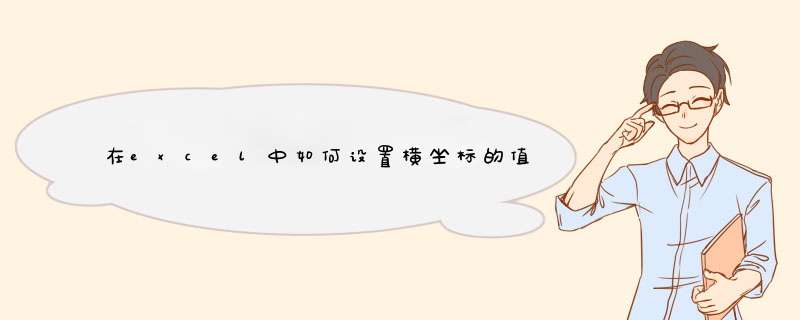
1先把要设置的横坐标值写好在EXCEL表格里,按顺序写成一列或一行都行,然后点击画好的图。
2选择源数据,再点击序列。
3看到了最后一行“分类(X)轴标志”按钮,再选择刚建好的那些想要显示的横坐标值,选完之后点击确定,就OK了。
办公中经常会用到excel中的设置折线图横坐标功能,设置横坐标功能可以更加清晰的显示折线图所表达的数据,如果不懂得如何使用的朋友不妨一起来探究学习一番吧,下面是由我分享的excel折线图设置横坐标的 方法 ,以供大家阅读和学习。
excel折线图设置横坐标的方法:
折线图设置横坐标步骤1:以下面这个年份和销售量的数据为例 *** 作
折线图设置横坐标步骤2:首先选中销售量一列的数据,选择插入,点击折线图。
折线图设置横坐标步骤3:主图做好了,我们要修改的就是下面的横坐标
折线图设置横坐标步骤4:在图上右键单击,在菜单中点击选择数据
折线图设置横坐标步骤5:出现选择数据源以后,点击图中所示位置的编辑。
折线图设置横坐标步骤6:跳出轴标签界面,此时选中年份列中的年份数据,点击确定
折线图设置横坐标步骤7:接着在如图所示的位置点击确定。
1、打开Excel。
2、鼠标右键点击图标的横坐标,然后点击选择数据。
3、进入选择数据源之后,点击编辑。
4、点击编辑之后,选择列好的固定值,然后点击确定。
5、点击确定之后,就可以把图表的横坐标改成固定值了。
欢迎分享,转载请注明来源:内存溢出

 微信扫一扫
微信扫一扫
 支付宝扫一扫
支付宝扫一扫
评论列表(0条)